Corrección de la sacudida de la cámara, Estabilizador, Ajustador estereoscópico – Grass Valley EDIUS Pro v.7.4 Manual del usuario
Página 332: 332 corrección de la sacudida de la cámara
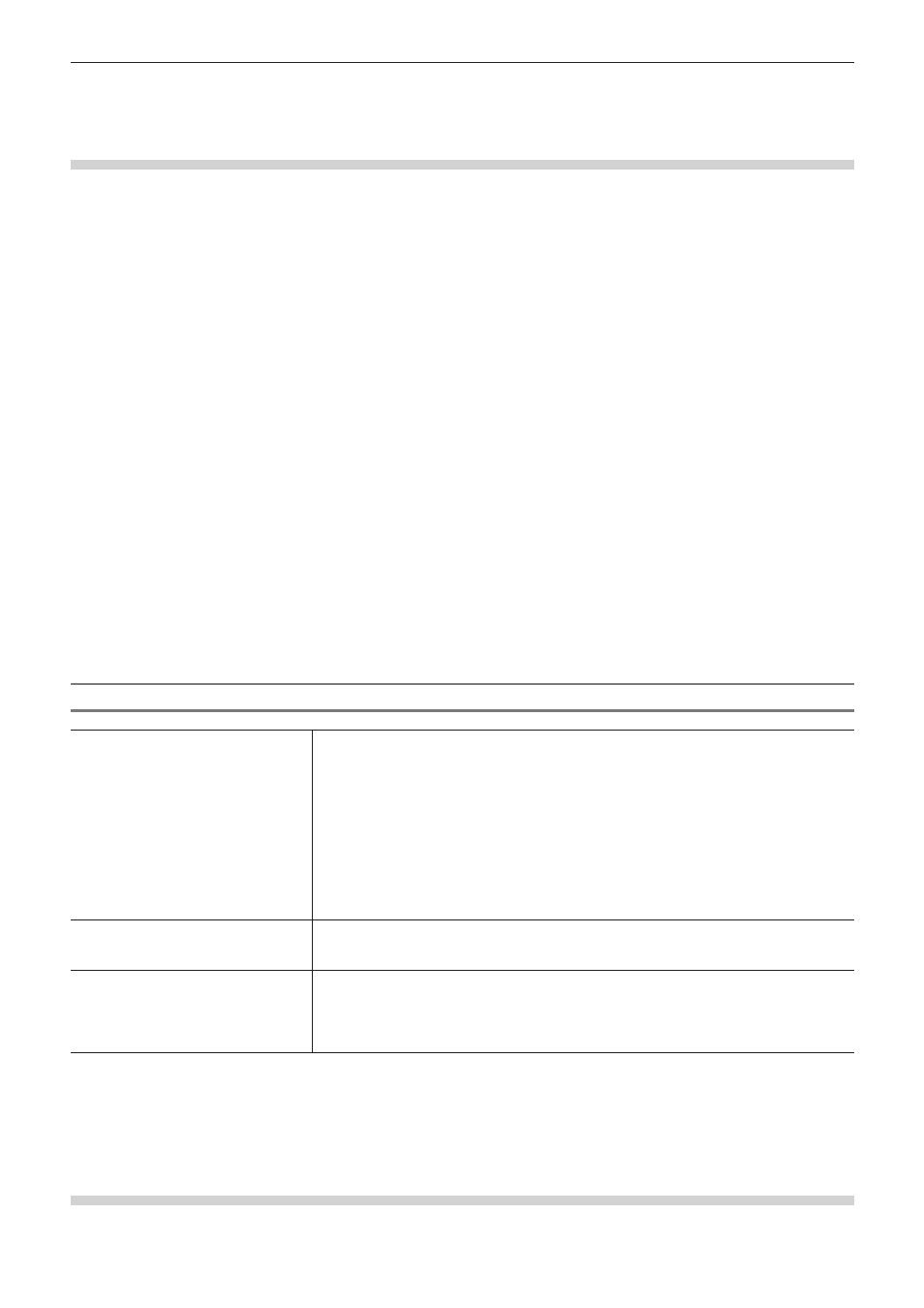
Capítulo 7 Aplicación de efectos — Ajuste de los efectos
332
Corrección de la sacudida de la cámara
[Estabilizador]
Corrija la sacudida de la cámara mediante el procesamiento de imagen.
1)
En la vista de carpeta de la paleta [Efecto], haga clic en el árbol [Filtros de vídeo] y visualice los
filtros.
2)
Arrastre y suelte [Estabilizador] en el clip en la línea de tiempo.
f
Comienza el análisis del movimiento del vídeo del clip en el fondo.
“[Tarea en segundo plano]” (w página 99)
1
Alternativa
f
Seleccione un clip de la línea de tiempo. Seleccione [Estabilizador] en la paleta [Efecto], y haga clic en [Añadir a línea de tiempo].
f
Seleccione un clip de la línea de tiempo. Haga clic derecho en [Estabilizador] de la paleta [Efecto] y haga clic en [Añadir a línea de
tiempo].
f
Seleccione [Estabilizador] en la paleta de [Efecto], y arrástrelo con el clic derecho al clip en la línea de tiempo y haga clic en [Agregar] o
[Reemplazar].
3)
Reproducir un clip para comprobar el vídeo.
f
Para la parte donde se ha completado el análisis, la corrección de la sacudida de la cámara se realiza inmediatamente durante la
reproducción. Cambie los ajustes de la corrección de la cámara tras el paso
4) si es necesario.
4)
Visualice la paleta [Información] y haga doble clic en [Estabilizador].
f
Aparece el cuadro de diálogo [Estabilizador de vídeo].
“Cuadro de diálogo [Estabilizador de vídeo]” (w página 332)
5)
Configure los ajustes y haga clic en [Aceptar].
Cuadro de diálogo [Estabilizador de vídeo]
[Uniformidad]
Mueva la barra de deslizamiento para ajustar el nivel de suavidad del movimiento del vídeo.
No se corrigen los elementos establecidos en [Desactivado].
[Conversión]
Ajuste el nivel de corrección para la sacudida vertical y horizontal.
[Escala]
Ajuste el nivel de corrección para la sacudida del zoom de acercamiento y alejamiento.
[rotacion 2D]
Ajuste el nivel de corrección para la sacudida de rotación.
[rotacion 3D]
Ajuste el nivel de corrección para la sacudida de la perspectiva.
[Rolling Shutter]
Ajuste el nivel de corrección para la distorsión del obturador de desplazamiento.
[Ajuste automático]
Marque este elemento para aumentar automáticamente el vídeo con la finalidad de evitar la
aparición de un vacío en el extremo de un vídeo tras corregirlo.
Igualmente puede introducir un valor para el factor de ampliación.
[Vista previa]
Visualice el vídeo corregido a pantalla completa o en la pantalla izquierda/derecha/superior/
inferior y compárelo con el vídeo original. Haga clic en el botón para seleccionar en dónde
visualizará el vídeo.
Puede introducir un valor para la proporción para visualizar el vídeo corregido contra toda la
pantalla.
Ajuste del desvío del vídeo en clips estereoscópicos
[Ajustador estereoscópico]
Ajuste el desvío entre el vídeo del lado izquierdo y el vídeo del lado derecho del clip estereoscópico.